현재 바이낸스로 카드결제 등은 막혔으므로 코인을 보내 입금하는 방식을 사용해야 한다.
이전 글에서 말했듯 전송 수수료가 싸고 출금이 빠른 에이다(ADA), 리플(XRP), 트론(TRON), 이오스(EOS), 퀀텀(QTUM) 등을 사용하는 것이 좋다.
* 10.16 추가)
요즘은 트론을 많이들 추천하는데, 나는 트론은 별로 추천하지 않는다. 이유는 호가단위때문. 트론은 현재 업비트 가격이 121원이다. 매수하려면 122원에 매수해야되며 매도하려면 121원에 매도해야 한다. 즉 시장가로 사려면 매수호가대비 약 1%나 비싸게 사야 한단 말이다. 바이낸스에서 매도할 때는 호가 단위가 촘촘해서 괜찮지만.. 일단 시장가로 매수하면, 매수하는 순간부터 꽤 손해를 보는 셈이다.
업비트 출금수수료가 아예 무료인 이오스도 호가단위도 괜찮고 전송속도도 굉장히 빠르니 좋은 선택이다. (그리고 가격도 잘 안 움직여서 전송시간동안 가격변화에 노출되는 리스크도 적다^^)
그 중 에이다를 사용해 업비트에서 바이낸스로 코인 이동하는 법을 정리해 보았다.
먼저 바이낸스 지갑에서 에이다를 찾는다. 위쪽의 spot 에서 찾으면 된다. 검색이 어려우면 우측 중간의 돋보기 버튼을 누르면 된다.
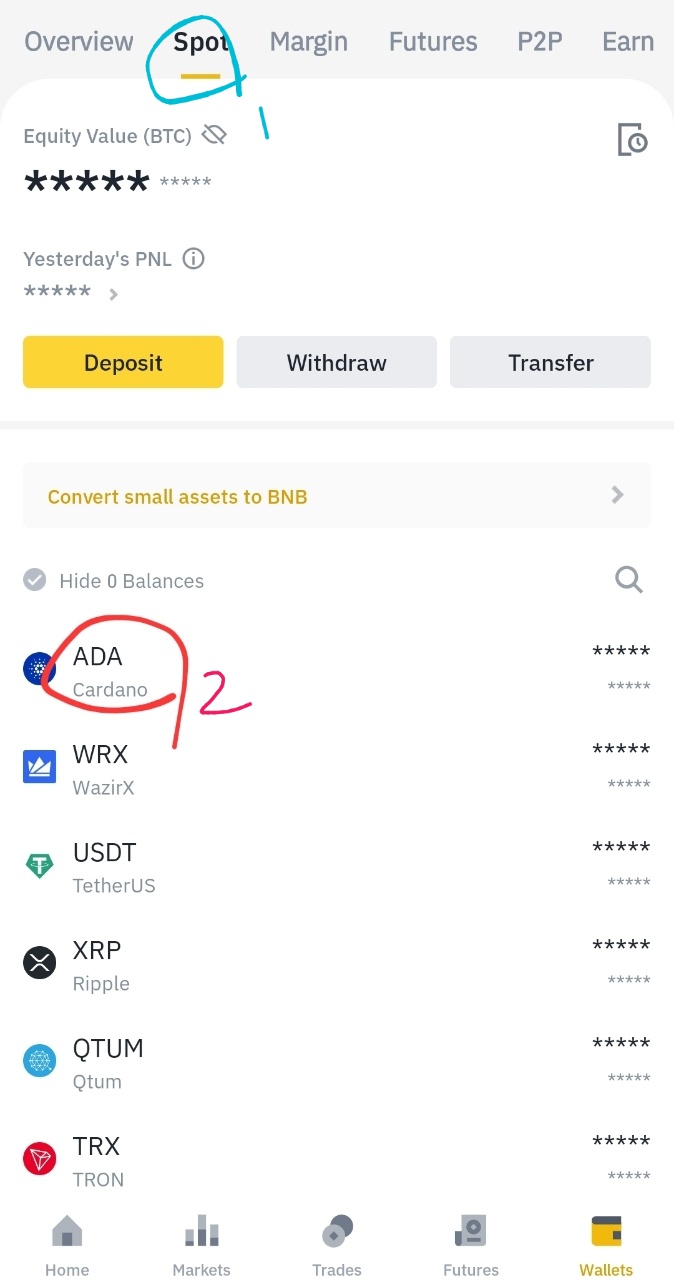
그 다음 deposit 버튼을 누른다.
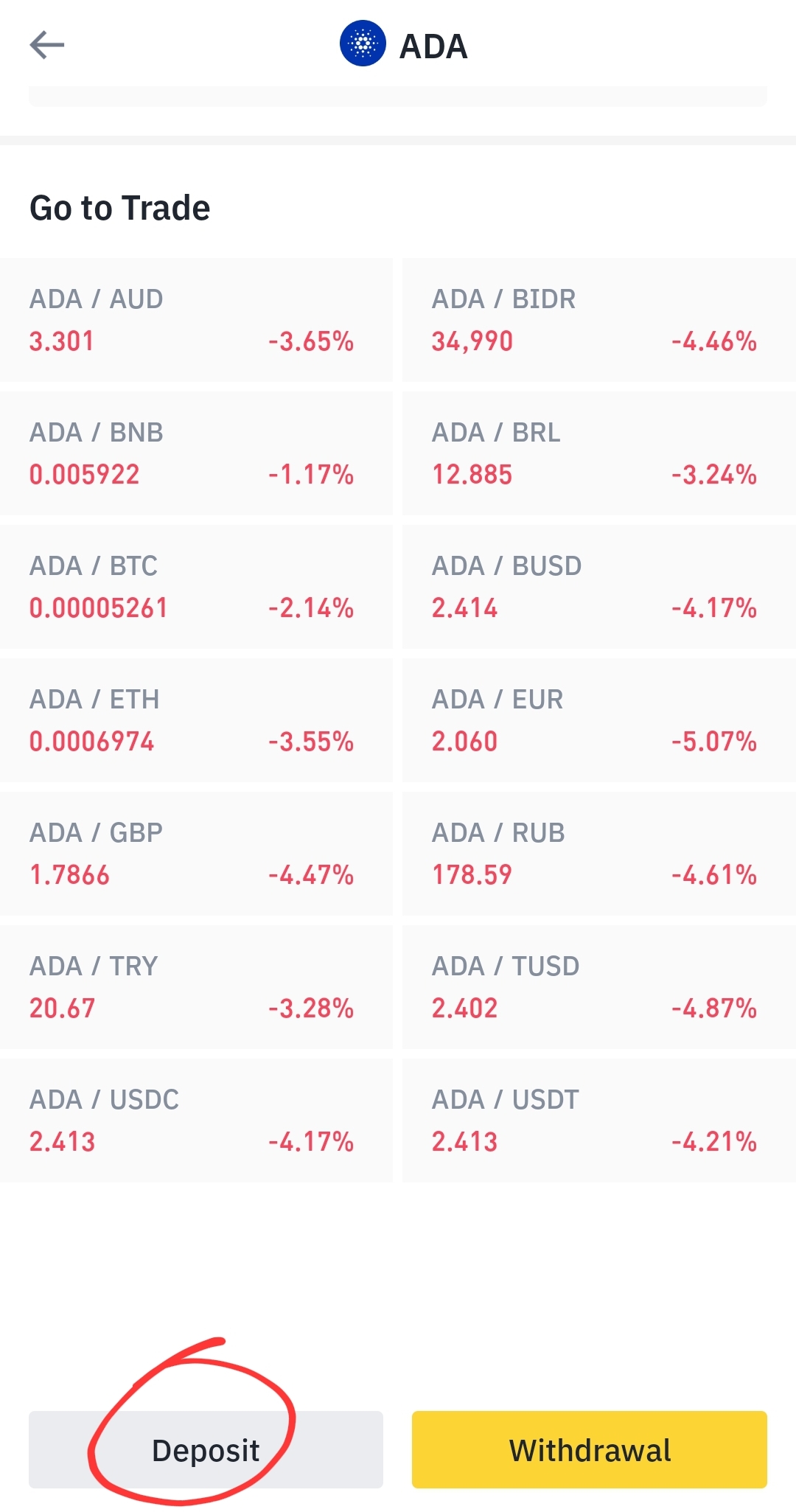
그러면 본인의 ADA 주소가 나온다.
위쪽의 네트워크가 여러개 떠 있어 당황할 수 있다. 기본 세팅이 Cardano 로 되어 있어 굳이 다른 네트워크를 누를 필요는 없다. 참고로 말하자면 BEP2 BEP20은 바이낸스 네트워크이다. 이쪽으로 코인을 보내면 못 찾을 수 있으므로 주의하자.
여튼 발급받은 주소를 복사하기 버튼을 누른다.
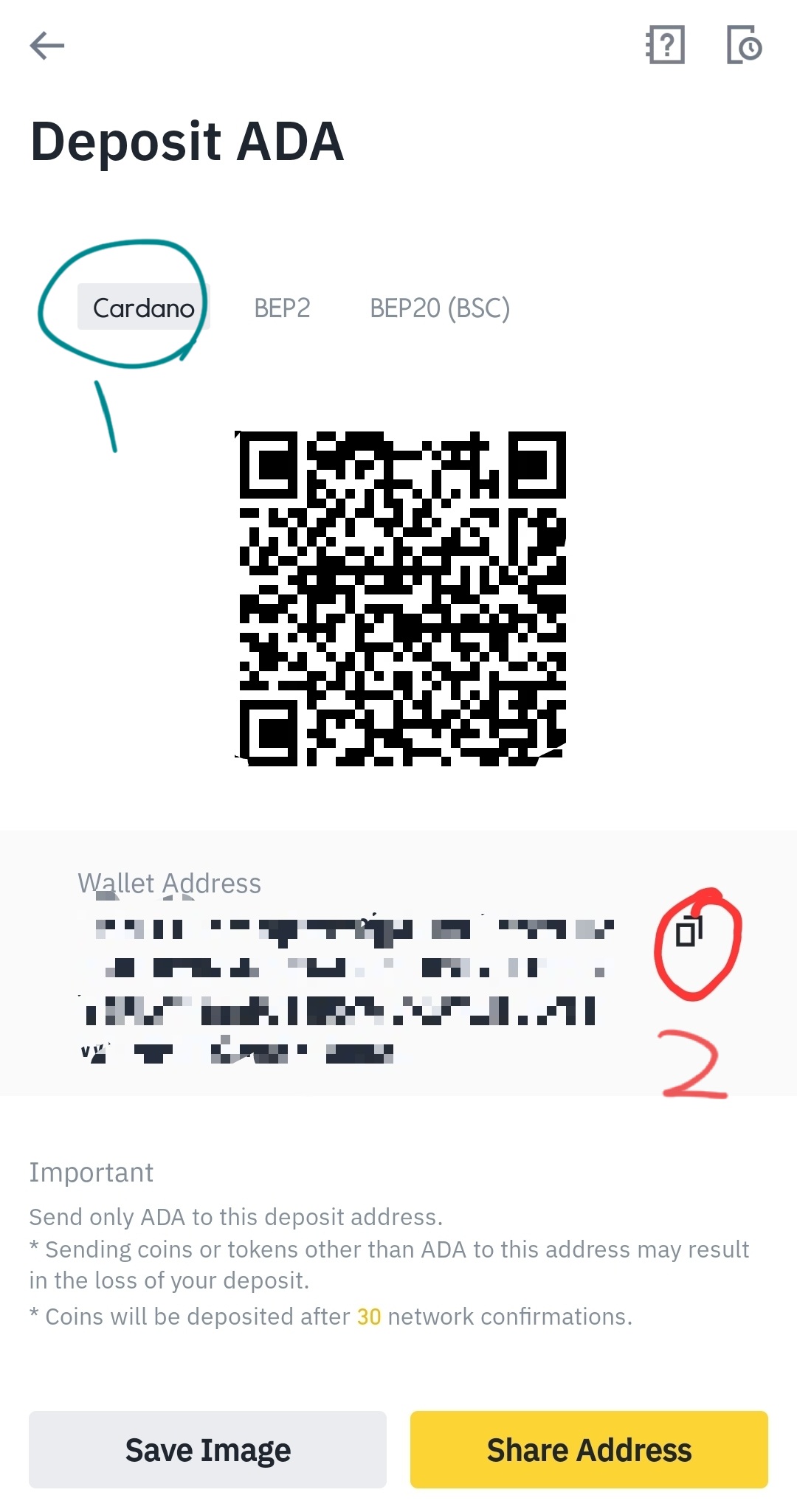
이제 업비트 앱으로 간다.
업비트에서 에이다를 매수 했다고 가정하고 설명하겠다.
입출금 탭에서 에이다를 검색한 후 선택한다.
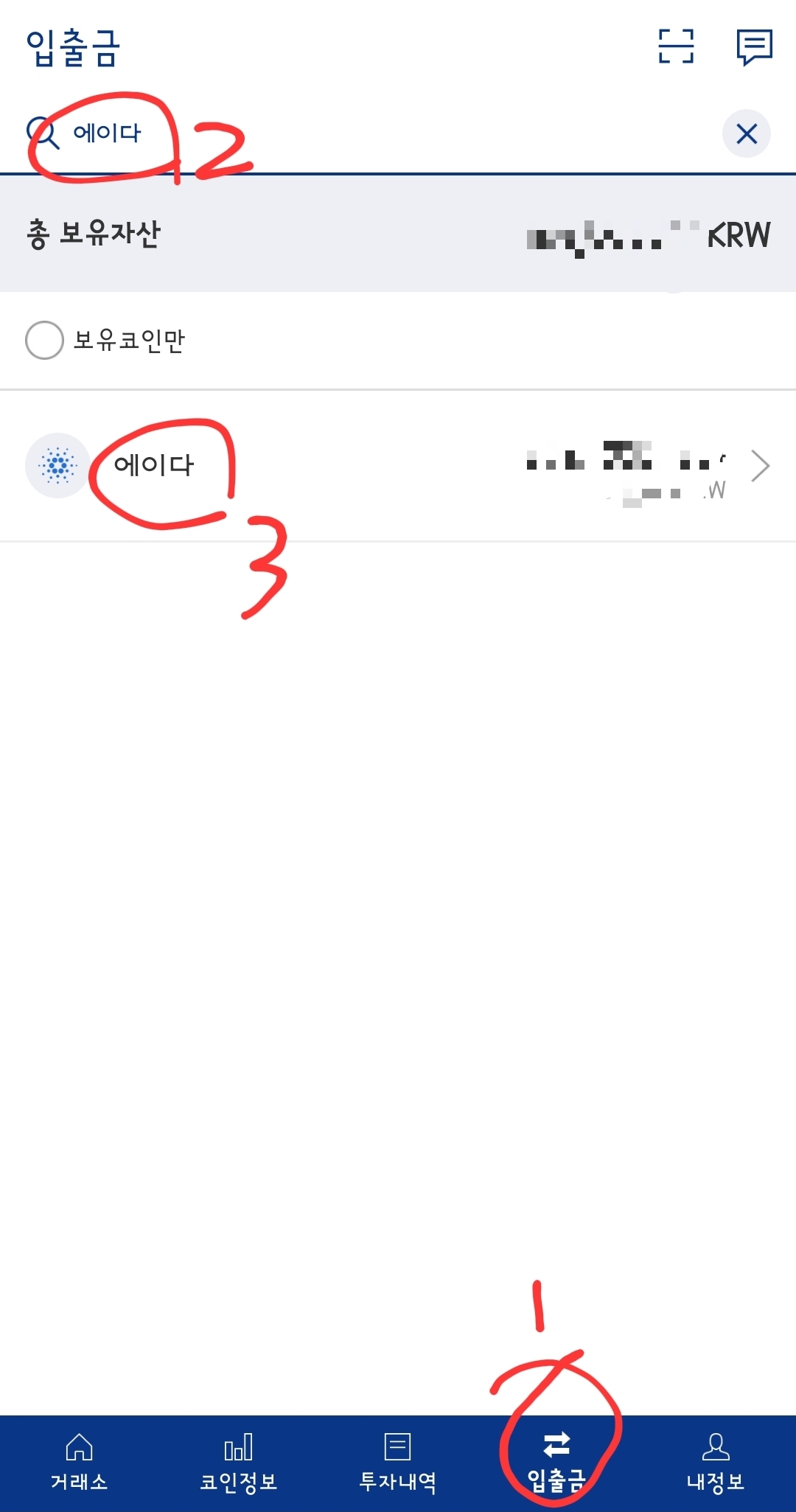
출금하기 버튼을 누른다.
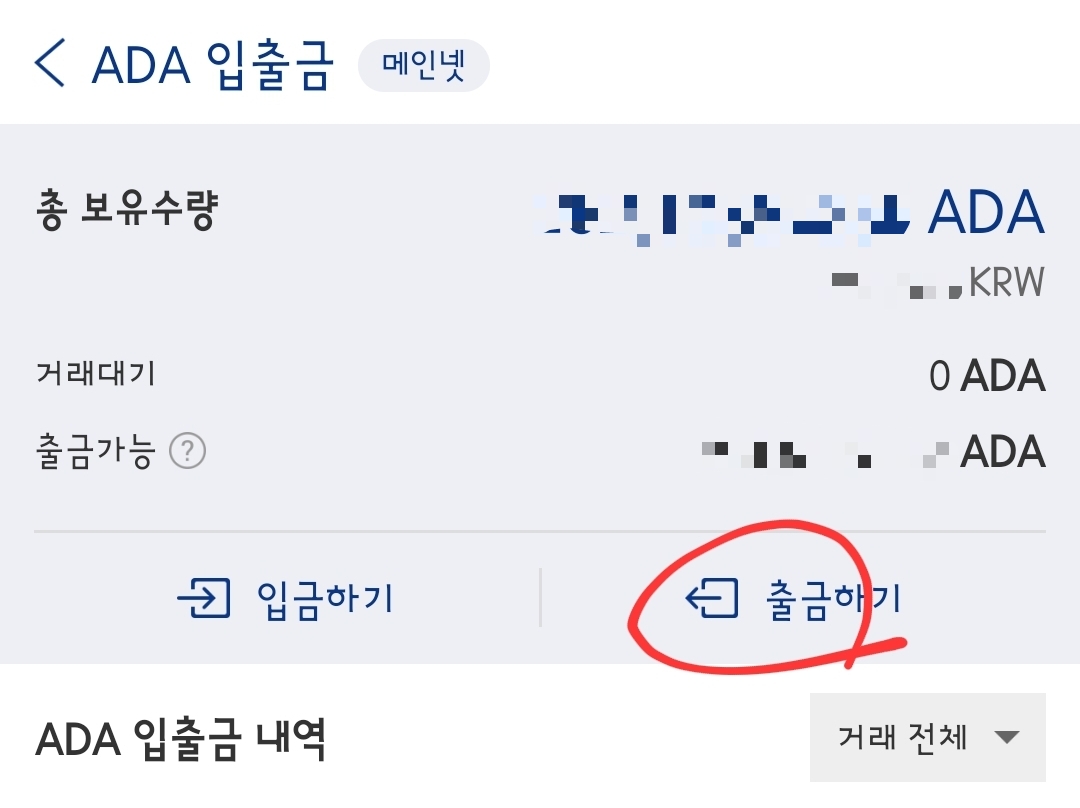
테스트로 4에이다만 출금할 것이다.(현재 가격 기준 약 만원. 수수료는 0.5에이다)
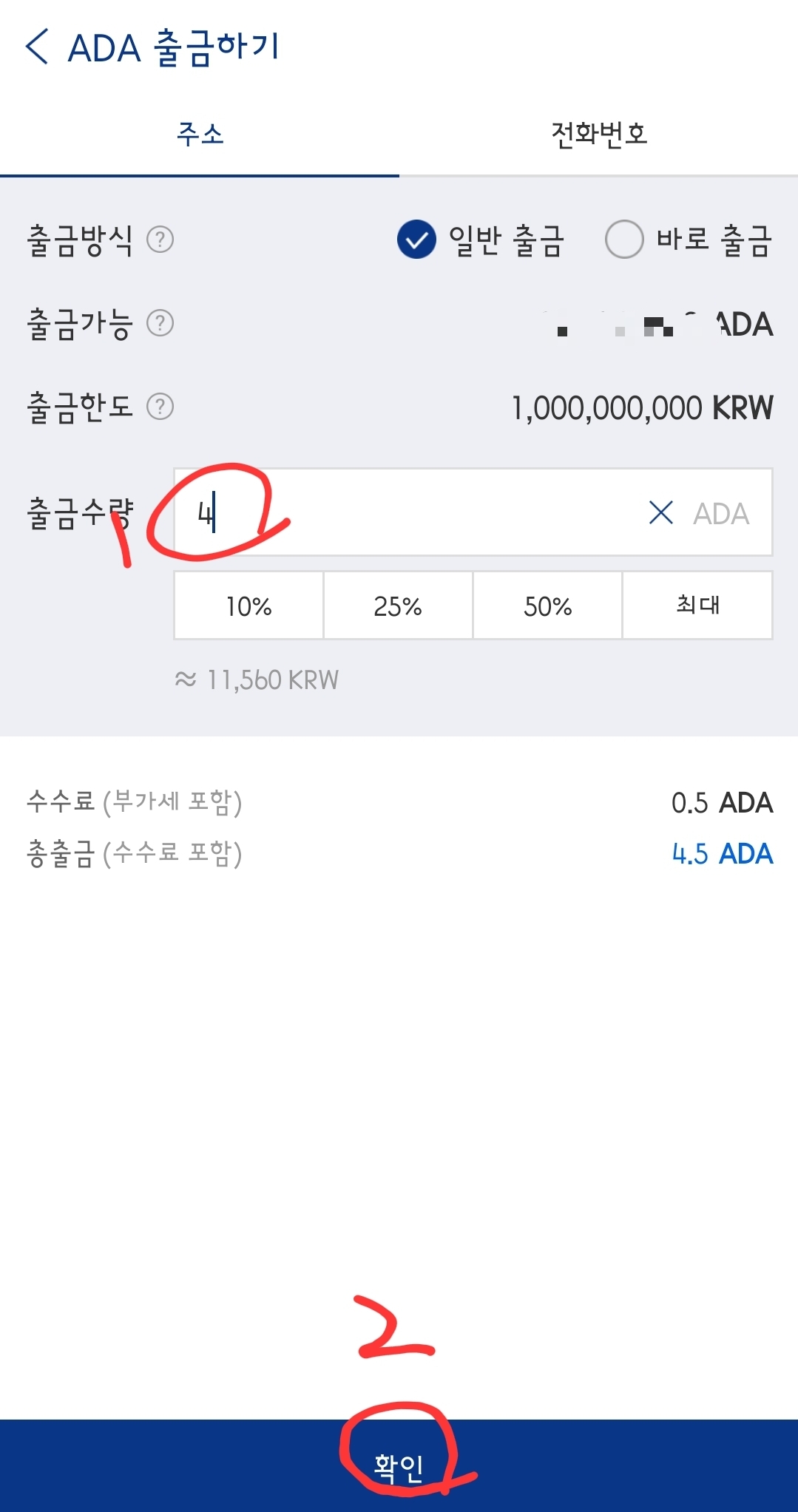
아까 복사한 바이낸스 주소를 여기서 붙여넣기 하고 바로 출금하기 해도 된다.
하지만!! 한두 번 출금할 것이 아니므로 일단 따라 하자.
바로 출금하지 말고, 우측 중간의 톱니바퀴를 누른다.
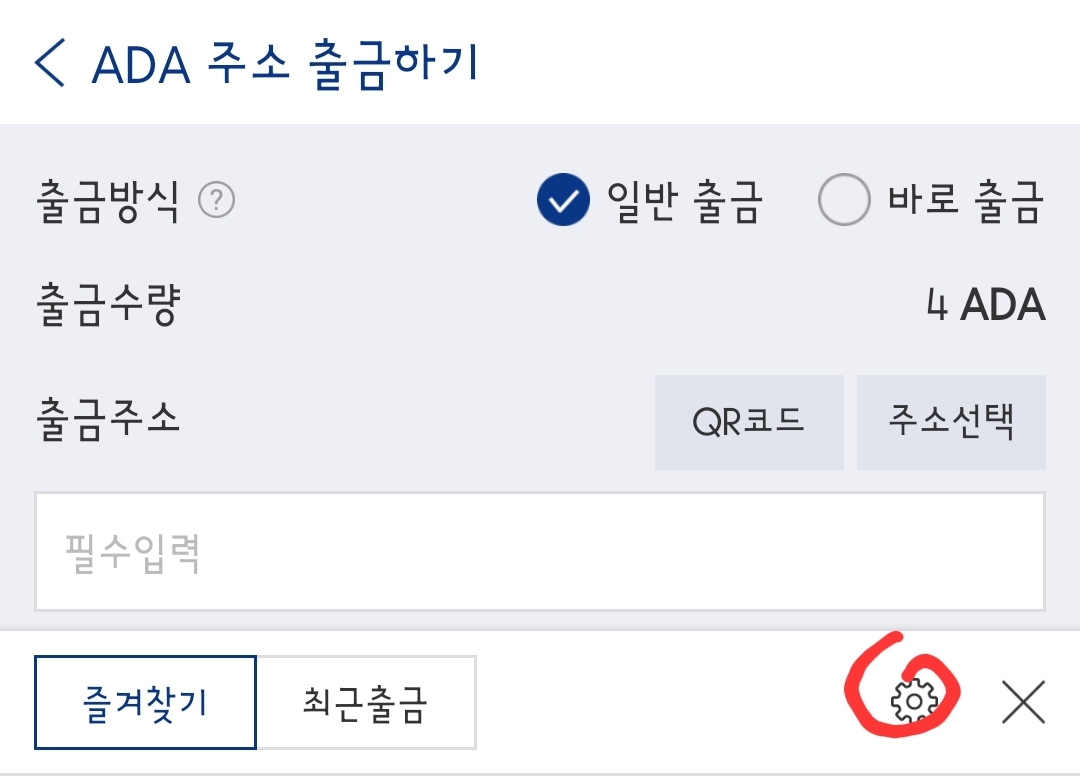
출금주소 즐겨찾기를 등록하는 화면이 나온다.
바이낸스 주소를 즐겨찾기에 등록할 것이다.
주소 추가 버튼을 누른다.
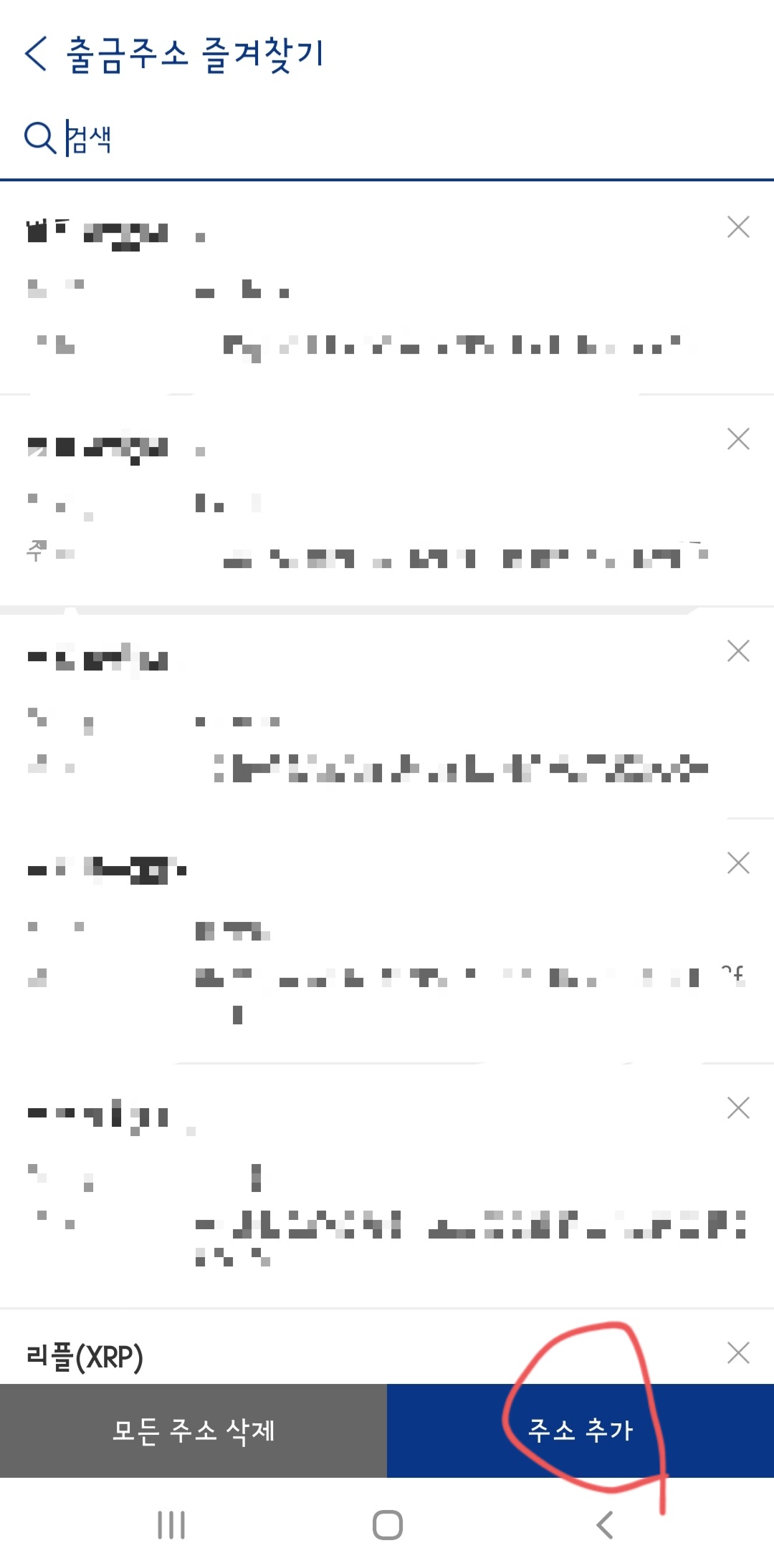
코인 종류 중 에이다를 검색하자. 한글도 되고 영어도 된다.

주소 별명은 알아보기 편하게 아무렇게나 해도 된다.
아래 주소에 아까 복사해놨던 바이낸스 에이다 주소를 붙여넣기한다.
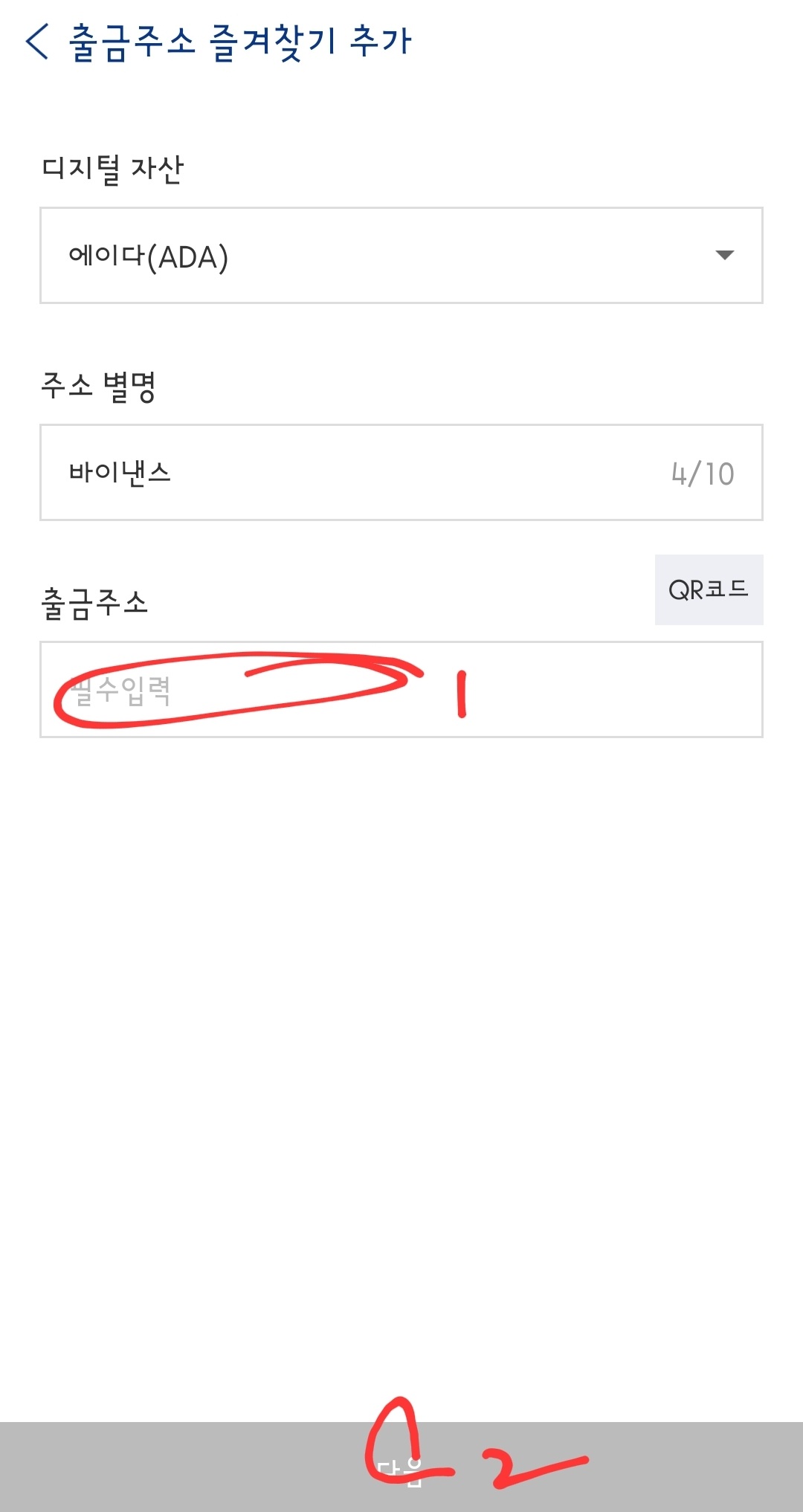
즐겨찾기하려면 카톡인증을 해야된다.
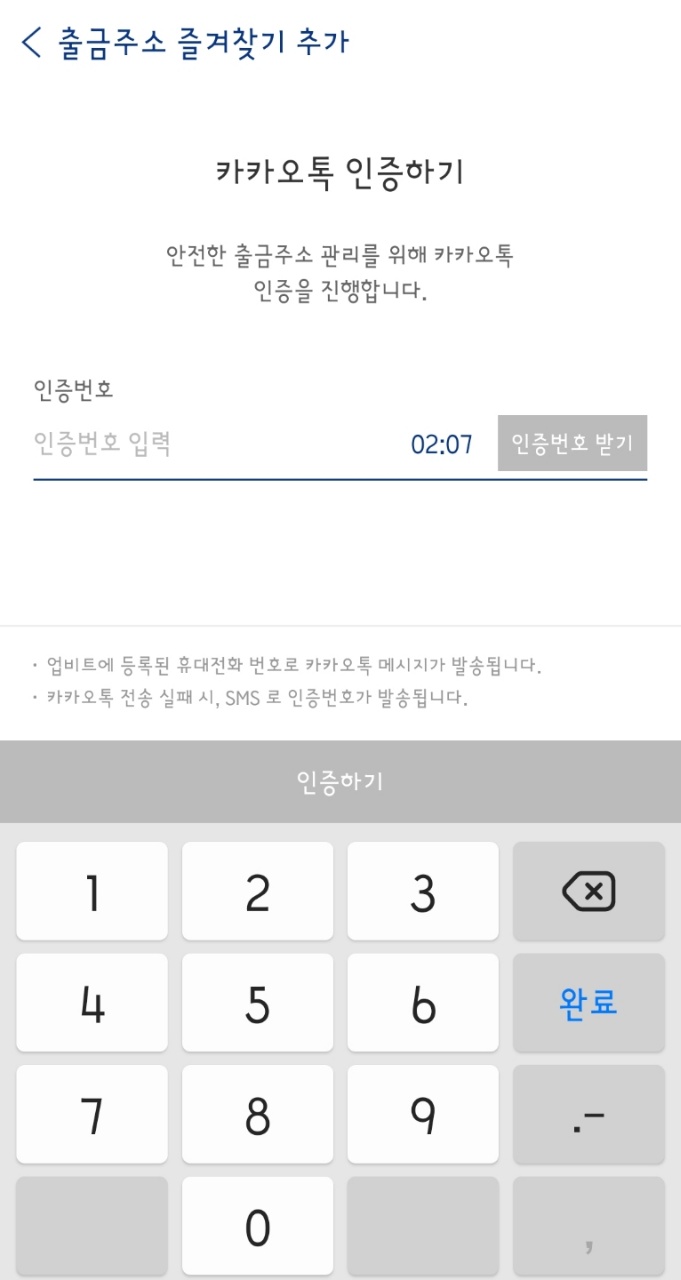
인증 하면 된다.
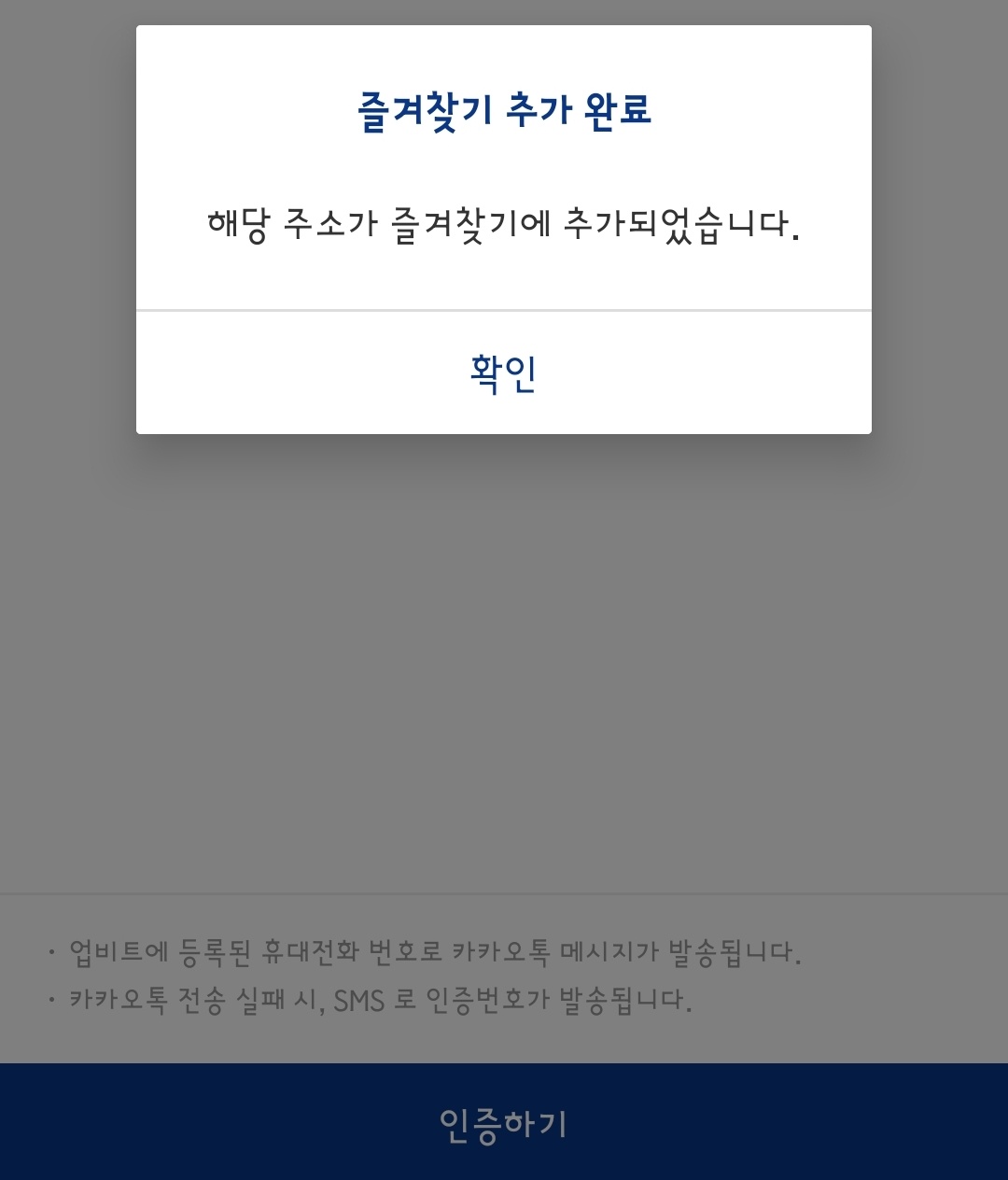
다시 앞으로 돌아간다.
‘ADA 주소 출금하기’ 화면으로 돌아가면, 방금 추가한 주소가 즐겨찾기에 추가된 것을 볼 수 있다.
그 주소를 선택한다.
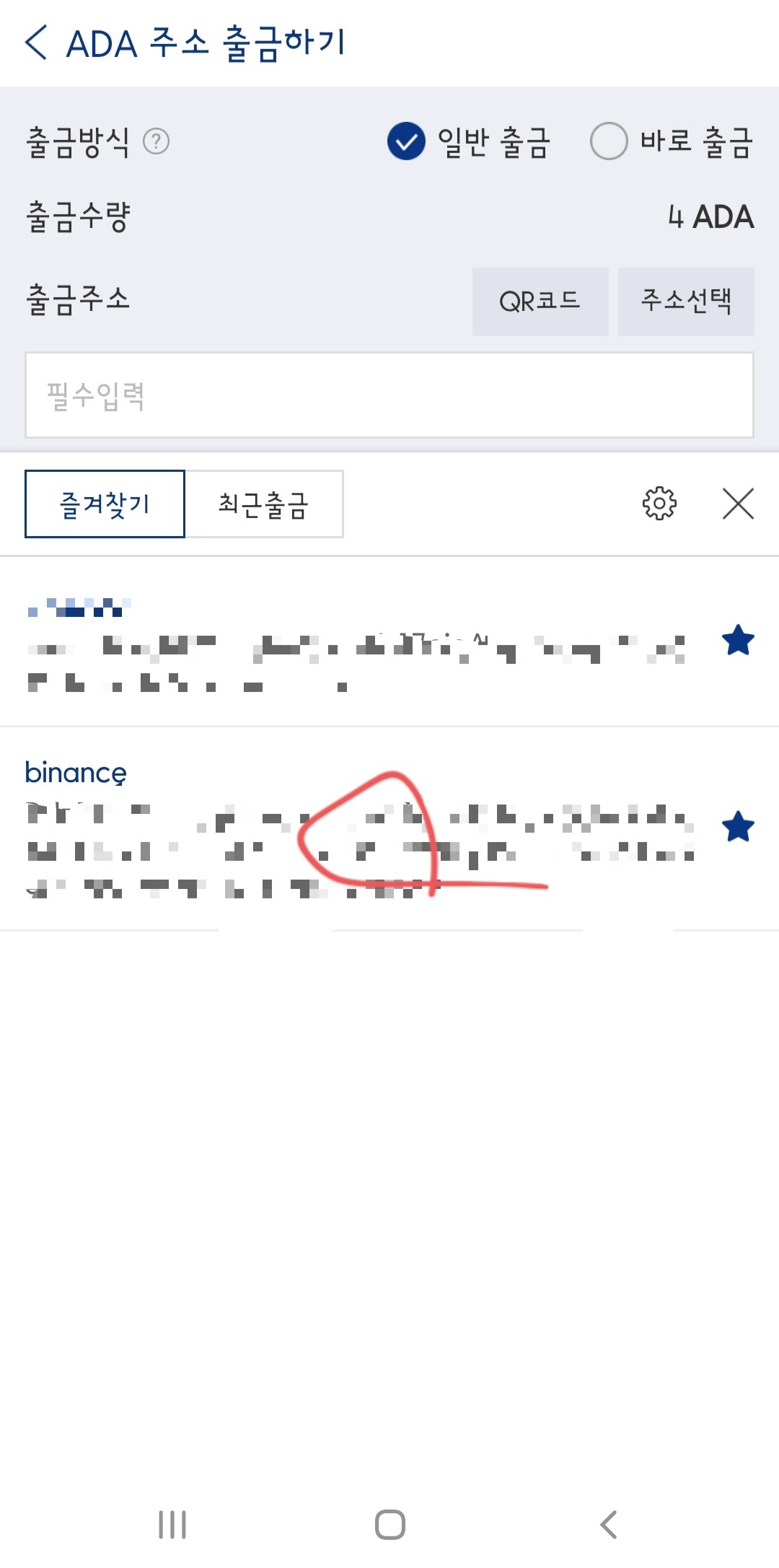
출금 하면 된다.
카톡 인증을 또 해야한다. 카톡 인증하는 장면은 생략한다.
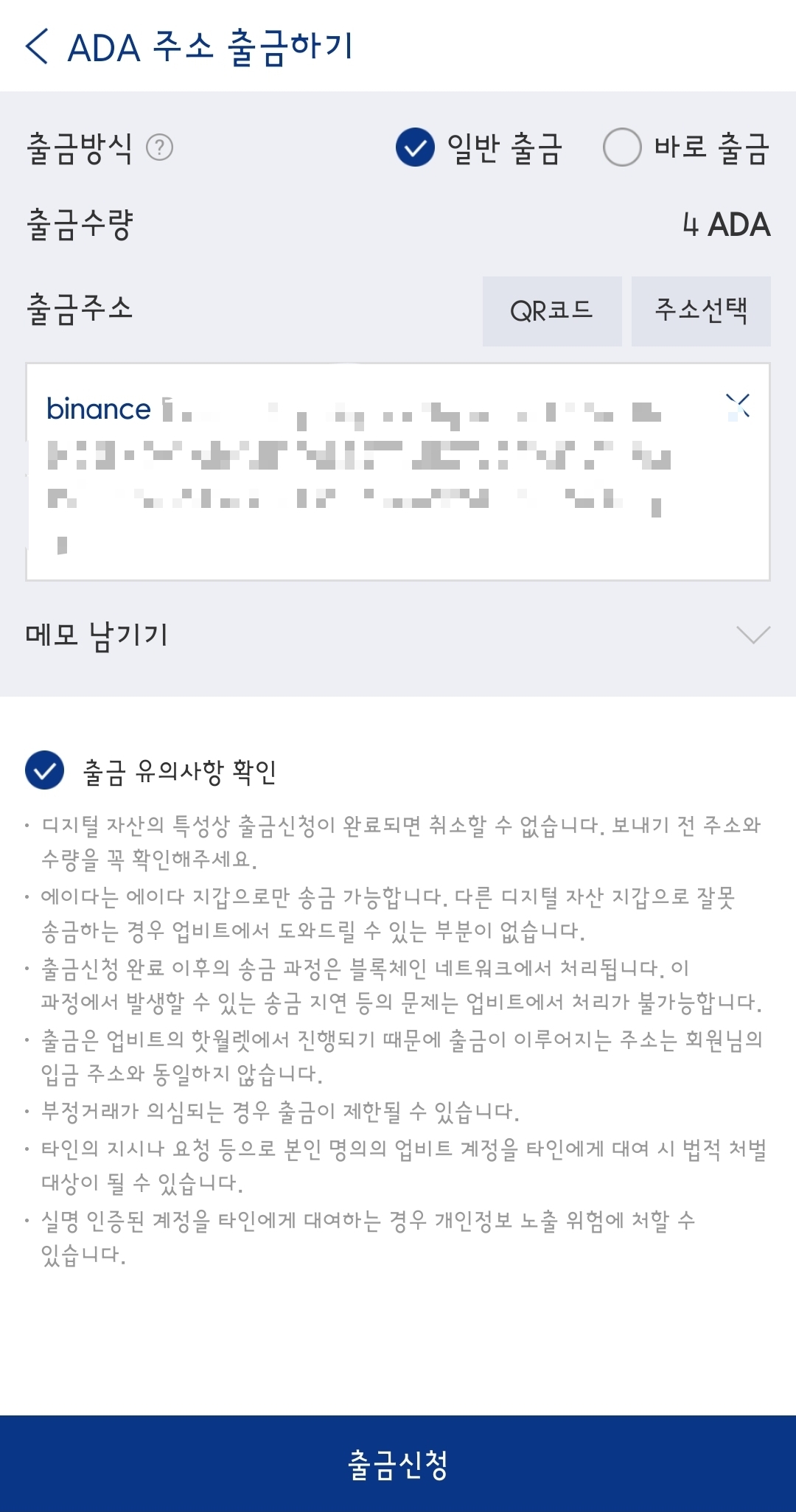
카톡인증을 하고 기다리면 전송이 완료될 것이다. ADA는 전송이 느린 편이 아니라 오래 기다리지 않아도 된다.
만약 전송이 지연되는 것이 아닌가 걱정된다면 바이낸스에서 전송이 접수되었는지 확인 가능하다.
spot 에서 오른쪽 위 시계 표시를 눌러본다.
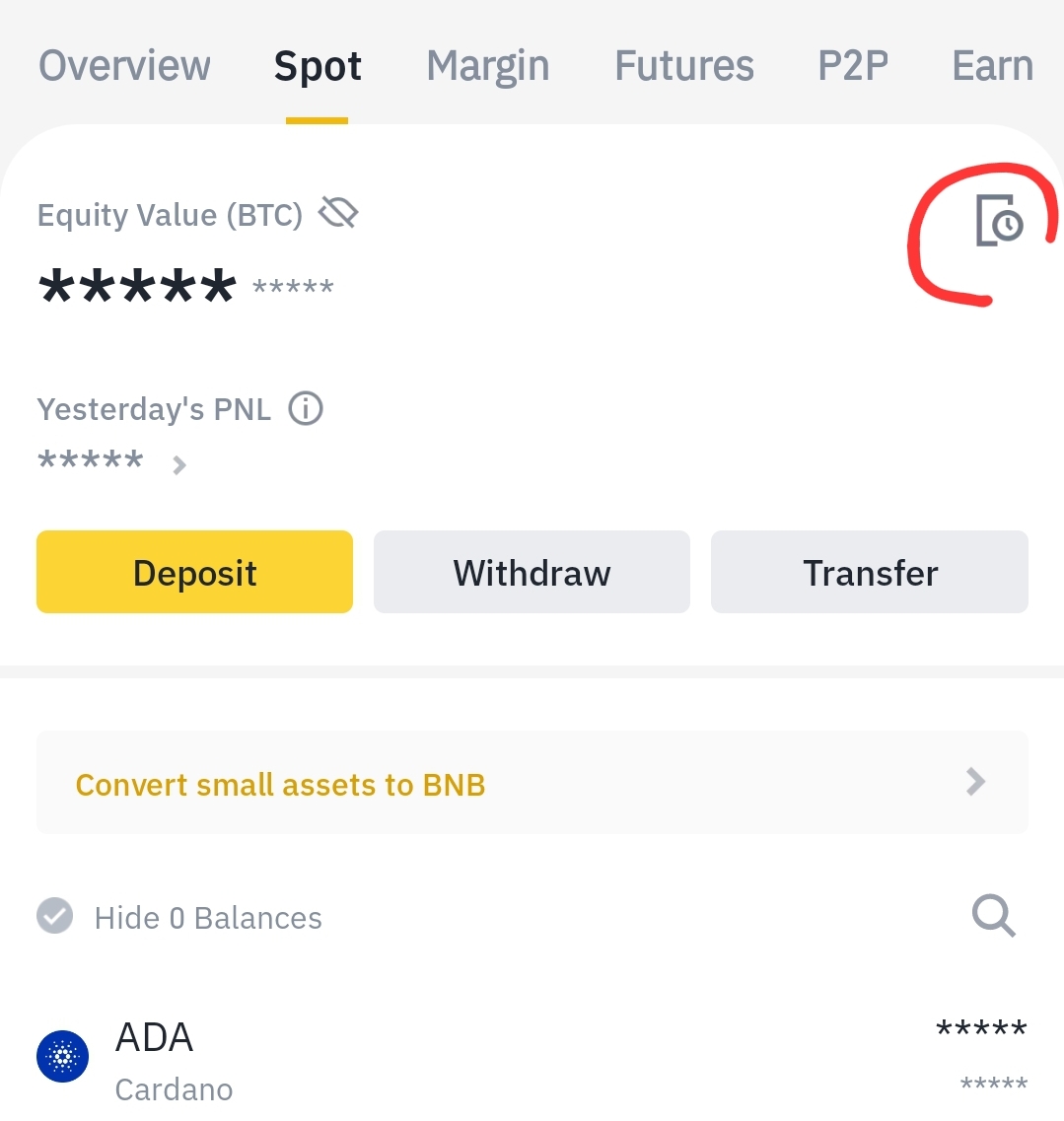
입금이 진행중인 것을 확진할 수 있다.
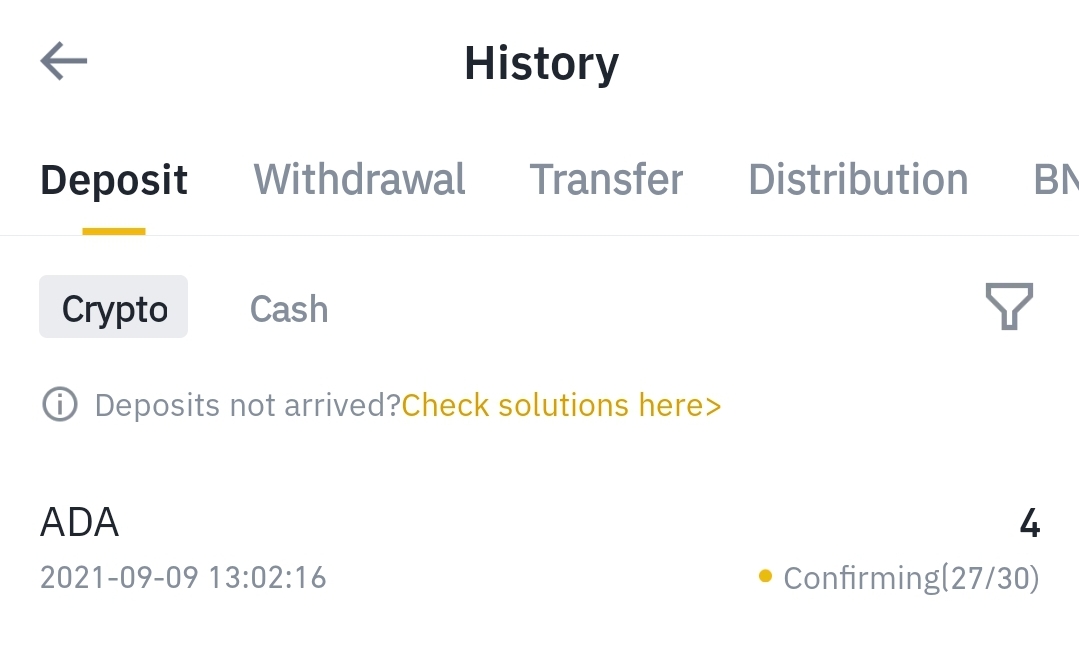
입금이 환료되면 휴대폰 알람이 뜨고(설정에 따라 아닐 수도 있을 것 같다)
컨펌 여부가 complete 로 변경된다.
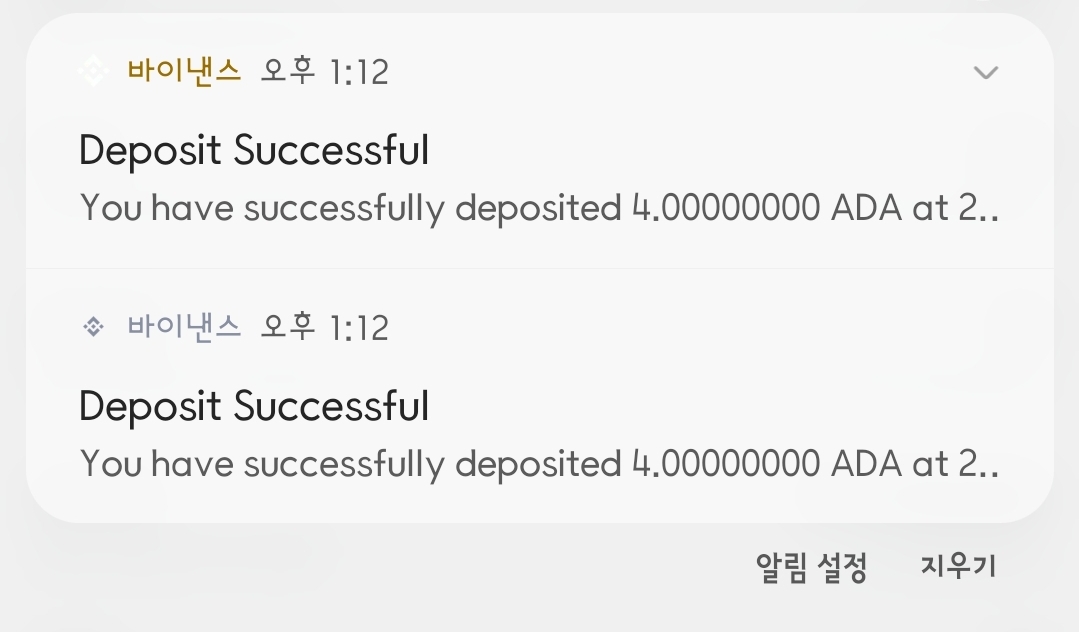
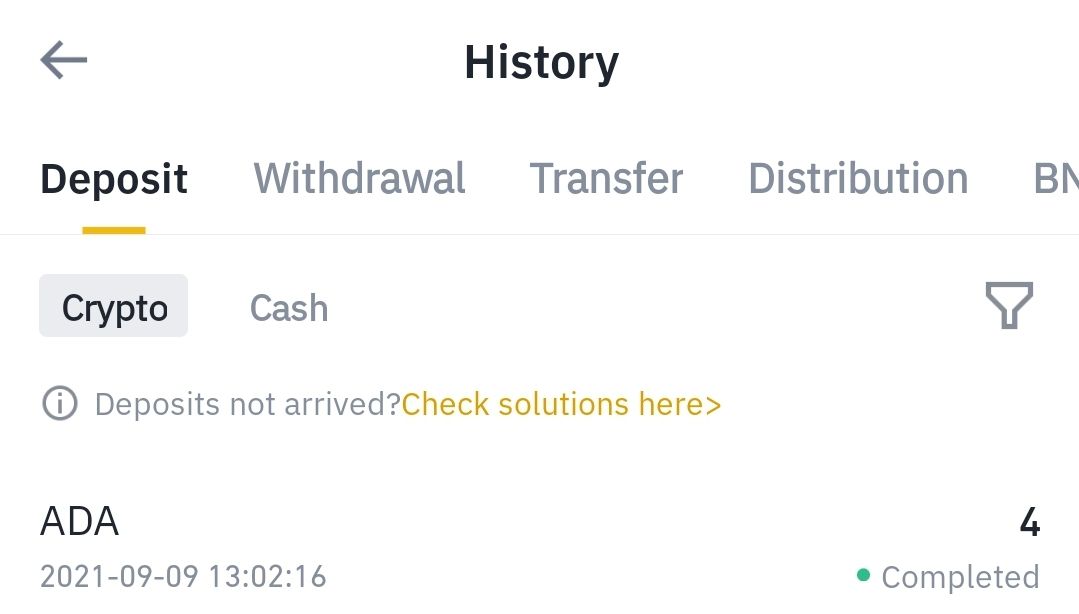
첫 입금은 무조건 소액으로 시작해 보고, 입금이 확인 되면 그 다음부턴 더 큰 액수도 입금해 보자.
또한 즐겨찾기 주소록은 필수이다. 실수로 주소를 잘못 입력하는 사태를 방지할 수 있다. 참고로 바이낸스에도 즐겨찾기 주소록을 설정할 수 있다.
또한 리플 입금할 때는 주소 외에 destination tag 도 추가로 입력해야 하며, 이오스를 입금할때는 주소외에 메모를 추가로 입력해야 한다. 즉 코인마다 주소를 2개 입력해야 할 수도 있는등 주소의 형태가 다르다는 것도 주의하자.
참고 : 바이낸스 가입하기
'암호화폐 > crypto - 정보' 카테고리의 다른 글
| 중요지표 : 비트코인 도미넌스(BTC. dominance) (0) | 2021.11.06 |
|---|---|
| 가상자산 양도소득세 2022년부터 시행? (0) | 2021.10.07 |
| 암호화폐 관련 정보 얻을 때 유용한 사이트 (0) | 2021.09.12 |
| 업비트 사용 tip - 업비트 거래수수료 현금영수증 발급하기 (0) | 2021.09.04 |
| 바이낸스 가입하기 - 모바일 기준 (0) | 2021.09.04 |